
ニューノーマル処方箋(第47回)
なぜだまされる?「特殊詐欺」を食い止める方法
公開日:2024.01.16
この連載では、仕事で使える便利なショートカットキーを紹介していく。今回は「Windows」キーを使ったショートカットキーを紹介する。「Windows」キーはスタートメニューを表示するキーとして知られているが、他のキーと組み合わせることで普段の操作にも活用できる。
なお、ここで解説しているショートカットキーはWindows 11で動作するもの。Windows 10では一部異なる場合もあることをあらかじめご了承いただきたい。
オフィスで席を外すとき、必ずロック画面にしておくように通達されている会社も多いだろう。課外秘や部外秘などの情報もあるため、作業中の画面を他者に見られることを避けるためだ。
メニュー(マウス)で操作する場合は、「スタート」ボタンを押し、ユーザーアカウントアイコン→ロックと進む必要があり、煩わしい。そんなときに使えるショートカットキーがある。

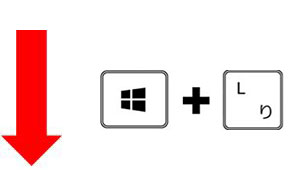
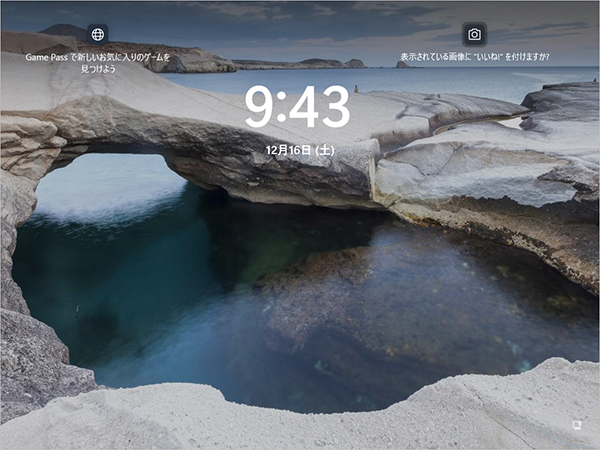
「Windows」キーを押しながら「L」キーを押すと、瞬時にロック画面に遷移する。「Lock」の「L」なので覚えやすい
壁紙を変更したい、ディスプレイの表示を拡大したいなど、設定を変更したいことはよくある。それらは多くの場合「設定」画面から実行するため、ショートカットキーでサクッと開けるようにしておこう。
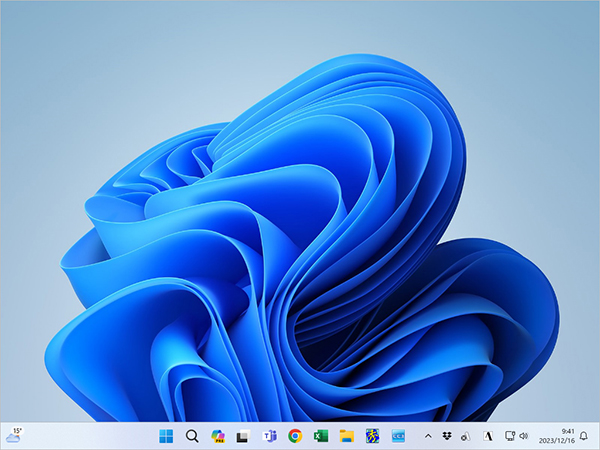
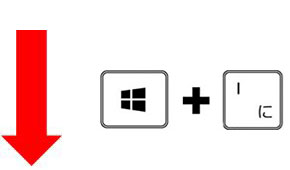
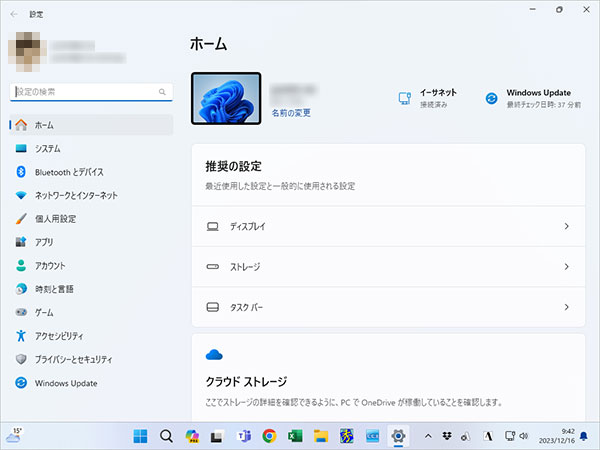
「Windows」キーを押しながら「I」キーを押すと、設定画面が開く。「Information」の「I」と覚えておこう
「通知センター」とは、画面右下のベルのアイコンをクリックすると開くウインドウのこと。カレンダーも同時に表示されるので、カレンダーを見たいときにも使える。
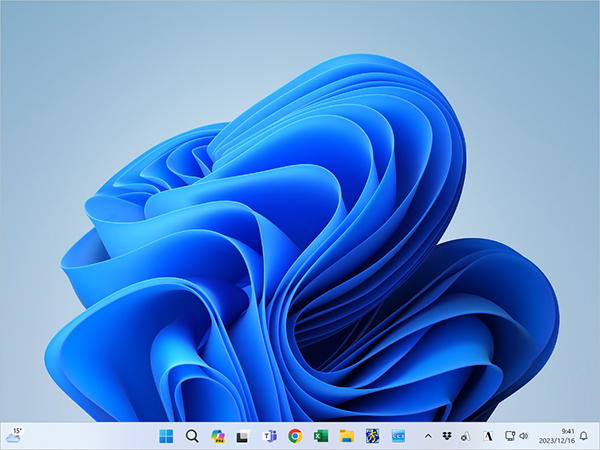
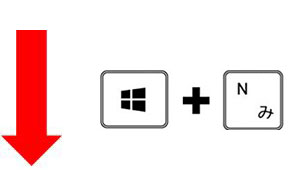

「Windows」キーを押しながら「N」キーを押すと、通知センターが開く。「News」の「N」と覚えておこう
なお、ベルのアイコンが表示されるのは2023 Updateを適用した23H2のバージョンの場合である。それ以前は数字が表示されていることもある。また、カレンダーが同時に開くのも23H2のバージョンの場合だ。
\ かんたん入力で登録完了 /




執筆=内藤 由美
大手ソフト会社で14年勤務。その後、IT関連のライター・編集者として活動。ソフトウエアの解説本、パソコンやスマートフォンの活用記事などを執筆、編集している。
【T】

目的別ショートカットまとめ

